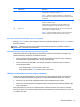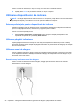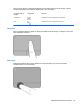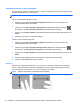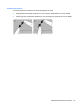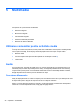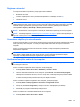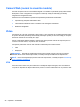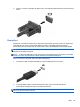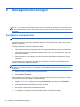Getting Started - Windows 7
Pentru a activa sau dezactiva, în timp ce lucraţi, num lock de la o tastatură externă:
▲
Apăsaţi tasta num lk de pe tastatura externă, nu de pe computer.
Utilizarea dispozitivelor de indicare
NOTĂ: Pe lângă dispozitivele de indicare incluse cu computerul, puteţi utiliza un mouse USB extern
(achiziţionat separat), conectându-l la unul din porturile USB de la computer.
Setarea preferinţelor pentru dispozitivele de indicare
Utilizaţi Proprietăţi mouse din Windows pentru a particulariza setările pentru dispozitive de indicare,
precum configuraţia butoanelor, viteza de clic şi opţiunile pentru indicator.
Pentru a accesa Proprietăţi mouse:
●
Selectaţi Start > Dispozitive şi imprimante. Apoi, faceţi clic dreapta pe dispozitivul care
reprezintă computerul dvs. şi selectaţi Setări mouse.
Utilizarea pârghiei indicatoare
Apăsaţi pârghia indicatoare în direcţia în care doriţi să se deplaseze indicatorul pe ecran. Utilizaţi
butoanele din stânga şi din dreapta ale pârghiei indicatoare ca pe butoanele din stânga şi din dreapta
ale unui mouse extern.
Utilizarea zonei de atingere
Pentru a deplasa indicatorul, glisaţi un deget pe suprafaţa zonei de atingere, în direcţia în care doriţi
să se deplaseze indicatorul. Utilizaţi butoanele din stânga şi din dreapta ale zonei de atingere ca pe
butoanele unui mouse extern.
Dezactivarea şi activarea zonei de atingere
Pentru a activa sau dezactiva zona de atingere, atingeţi rapid de două ori butonul de activare/
dezactivare a zonei de atingere.
22 Capitolul 4 Navigarea utilizând tastatura, gesturile de atingere şi dispozitivele de indicare